- 本文の この下線部分はこのサイト内へのリンクです。太点線部分は外部サイトへのリンクです。
忍者アクセス解析管理画面
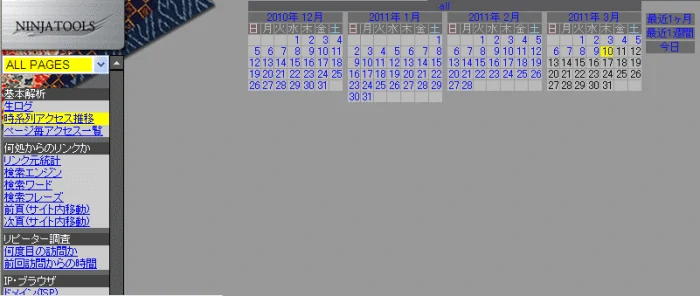
2011年3月10日現在スクリーンショット
管理メニュー
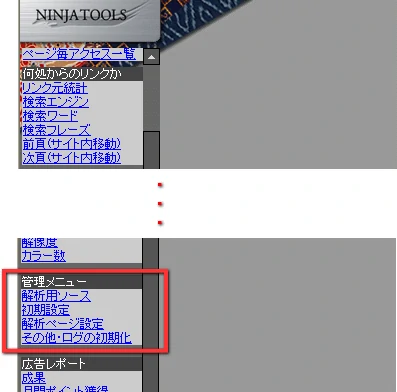
ページの下方に、赤枠で囲んである『管理メニュー』の入り口があります。
初期設定
サイト属性

アクセス解析の初期設定のサイト属性は必ず、『年齢制限サイト』にして下さい。
デザイン
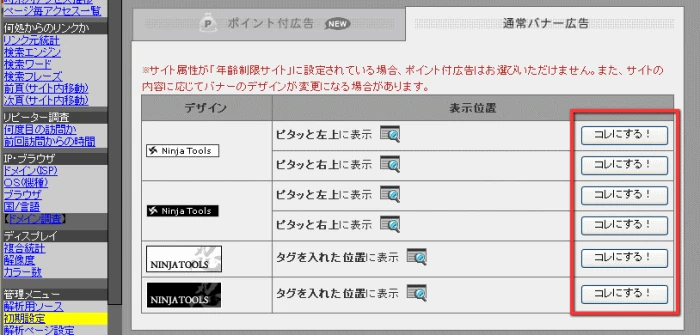
デザインが決まりましたら、赤枠内の『コレにする』をクリックします。
アクセス解析の設置 PC版(解析用ソースの貼り方 PC版)
忍者アクセス解析管理ページ内
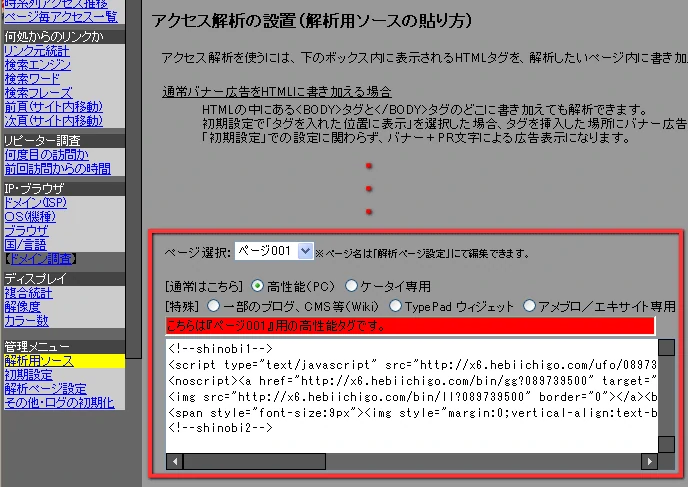
「アクセス解析の設置解析用ソースの貼り方」のページ下の方に、赤枠内に解析用ソースが表示されます。
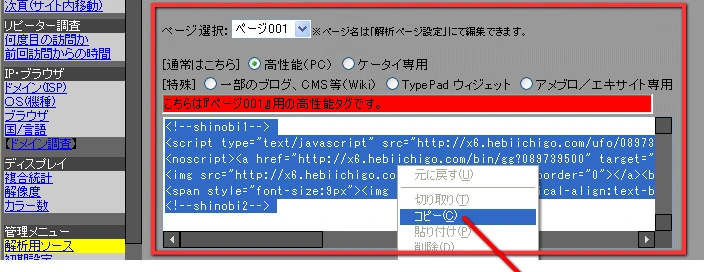
赤枠内のソースを全てコピーします。
- 赤枠内のソースにカーソルを移動します。
- マウスを左クリックします。
- ソースの色が反転します。
- マウスを右クリックしてカーソルをコピーの位置に移動してクリックします。
ホームページ管理画面内
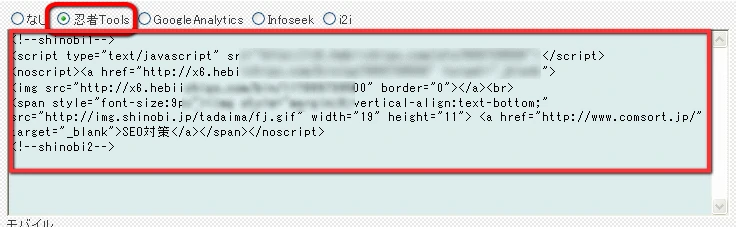
- 忍者Tools にチェックを入れます。
- ホームページ管理画面内の『アクセス解析カウンター』のアクセス解析タグの入力欄に「アクセス解析の設置解析用ソース」を貼り付けして保存します。
- 薄緑の入力欄にマウスカーソルを移動します。
- マウスを右クリックします。
- 「貼り付け」にカーソルを移動してクリックします。
- 「保存」します。
アクセス解析の設置 モバイル版(解析用ソースの貼り方 モバイル版)
忍者アクセス解析管理ページ内
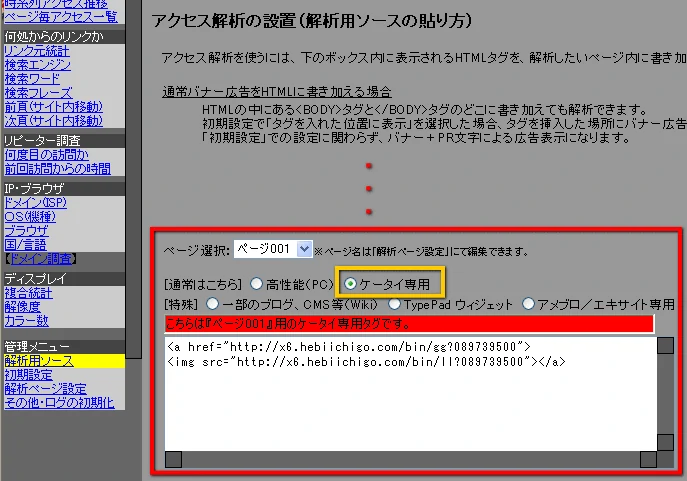
「アクセス解析の設置解析用ソースの貼り方」のページ下の方に、赤枠内に解析用ソースが表示されます。
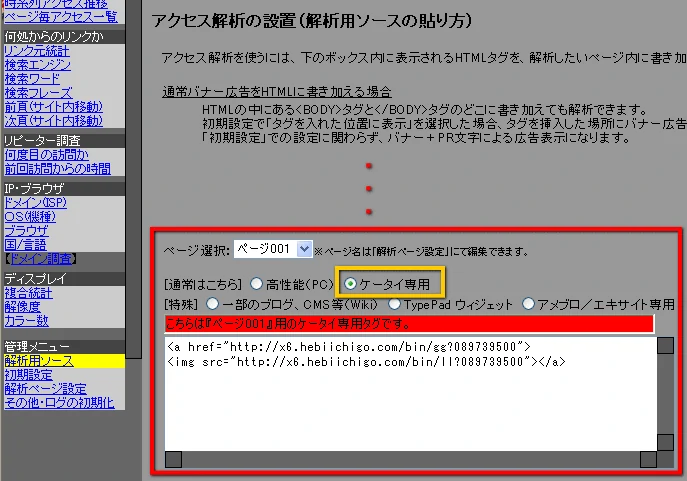
赤枠内のソースを全てコピーします。
- 赤枠内のソースにカーソルを移動します。
- マウスを左クリックします。
- ソースの色が反転します。
- マウスを右クリックしてカーソルをコピーの位置に移動してクリックします。
ホームページ管理画面内
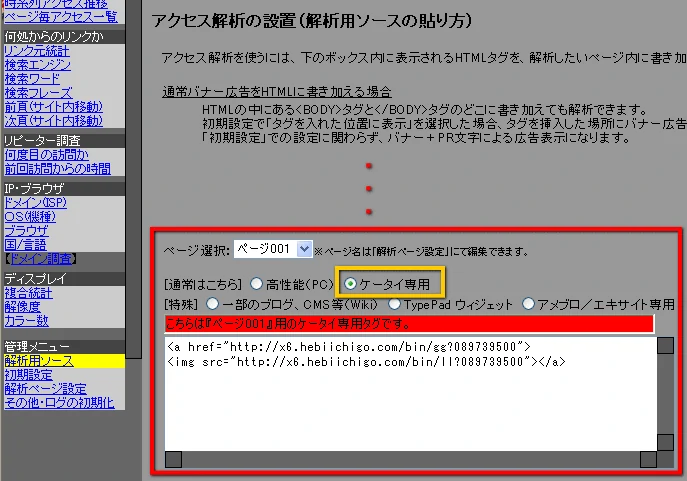
- 忍者Tools にチェックを入れます。
- ホームページ管理画面内の『アクセス解析カウンター』のアクセス解析タグの下の方のモバイル版入力欄に「アクセス解析の設置解析用ソース」を貼り付けして保存します。
- 薄緑の入力欄にマウスカーソルを移動します。
- マウスを右クリックします。
- 「貼り付け」にカーソルを移動してクリックします。
- 「保存」します。
